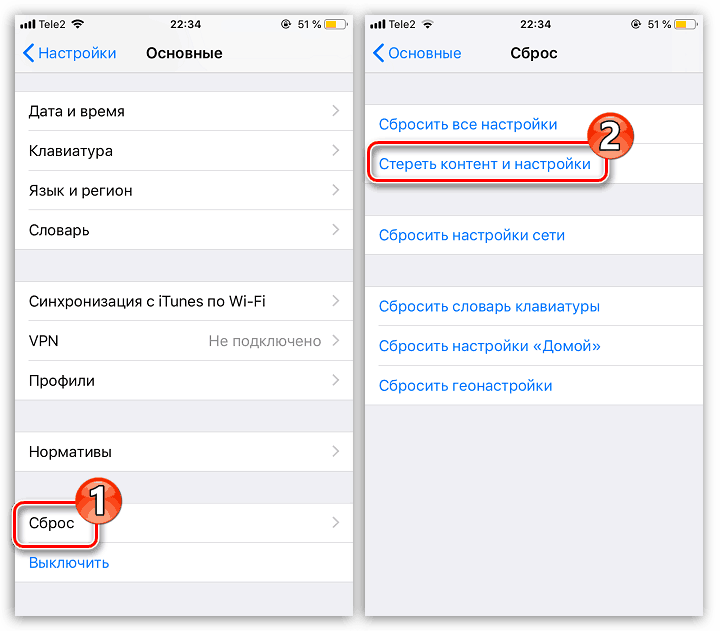Как да прехвърляме WhatsApp от iPhone на iPhone
WhatsApp е месинджър, който не се нуждае от въвеждане. Може би това е най-популярният инструмент за комуникация. Когато се премине към нов iPhone за много потребители, е важно цялата кореспонденция, натрупана в този пратеник, да се запази. И днес ще ви кажем как да прехвърляте WhatsApp от iPhone на iPhone.
Прехвърляне на WhatsApp от iPhone на iPhone
По-долу ще разгледаме два лесни начина за прехвърляне на цялата информация, съхранявана в WhatsApp от един iPhone на друг. Правенето на някой от тях ви отнема минимум време.
Метод 1: dr.fone
Програмата dr.fone е инструмент, който ви позволява лесно да прехвърляте данни от месинджъри от един iPhone на друг смартфон с iOS и Android. В нашия пример ще разгледаме принципа на прехвърляне на VotsAp от iPhone към iPhone.
- Изтеглете програмата dr.fone от официалния сайт на разработчика на връзката по-горе и го инсталирайте на компютъра си.
- Стартирайте програмата. В основния прозорец кликнете върху бутона „Възстановяване на социалното приложение“ .
- Компонентът започва да се изтегля. След като изтеглянето приключи, на екрана ще се появи прозорец, отляво на който ще трябва да отворите раздела „WhatsApp“ , а отдясно отидете в секцията „Transfer WhatsApp Messages“ .
- Свържете двете притурки към компютъра си. Те трябва да бъдат дефинирани: от лявата страна ще се покаже устройството, от което се прехвърля информацията, а от дясната страна - върху което съответно ще се копира. Ако са объркани, в центъра кликнете върху бутона "Flip" . За да започнете трансфера на кореспонденция, кликнете върху бутона "Трансфер" в долния десен ъгъл.
- Програмата ще стартира процеса, продължителността на който ще зависи от количеството данни. След като работата на dr.fone приключи, изключете смартфоните от компютъра и след това влезте във втория iPhone с номера на мобилния си телефон - ще се покаже цялата кореспонденция.
Моля, обърнете внимание, че програмата dr.fone е Shareware, а функция като WhatsApp трансфер е достъпна само след закупуване на лиценз.
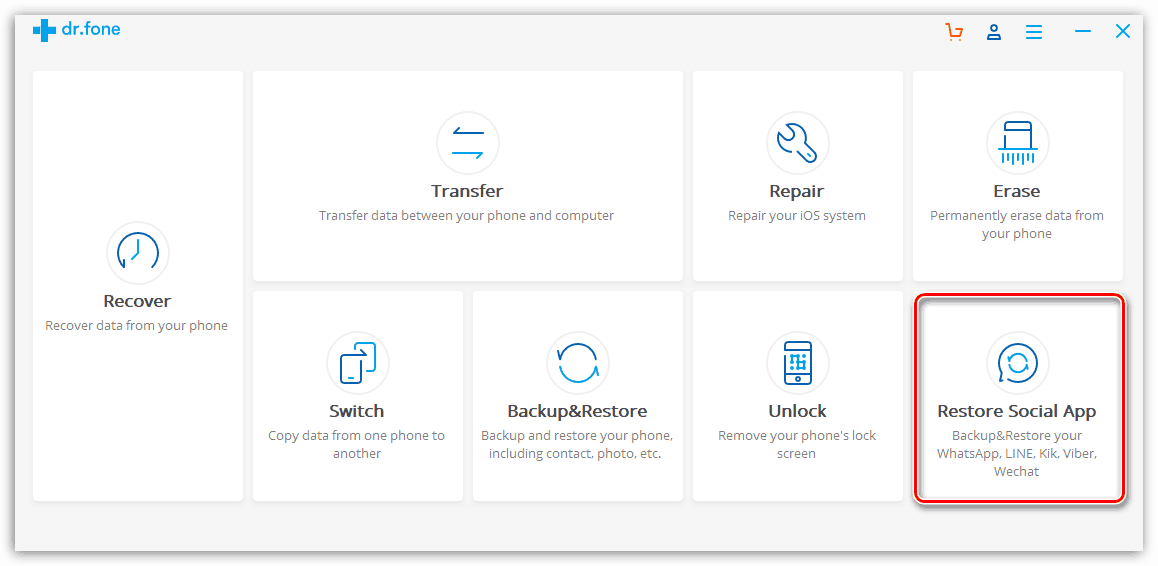
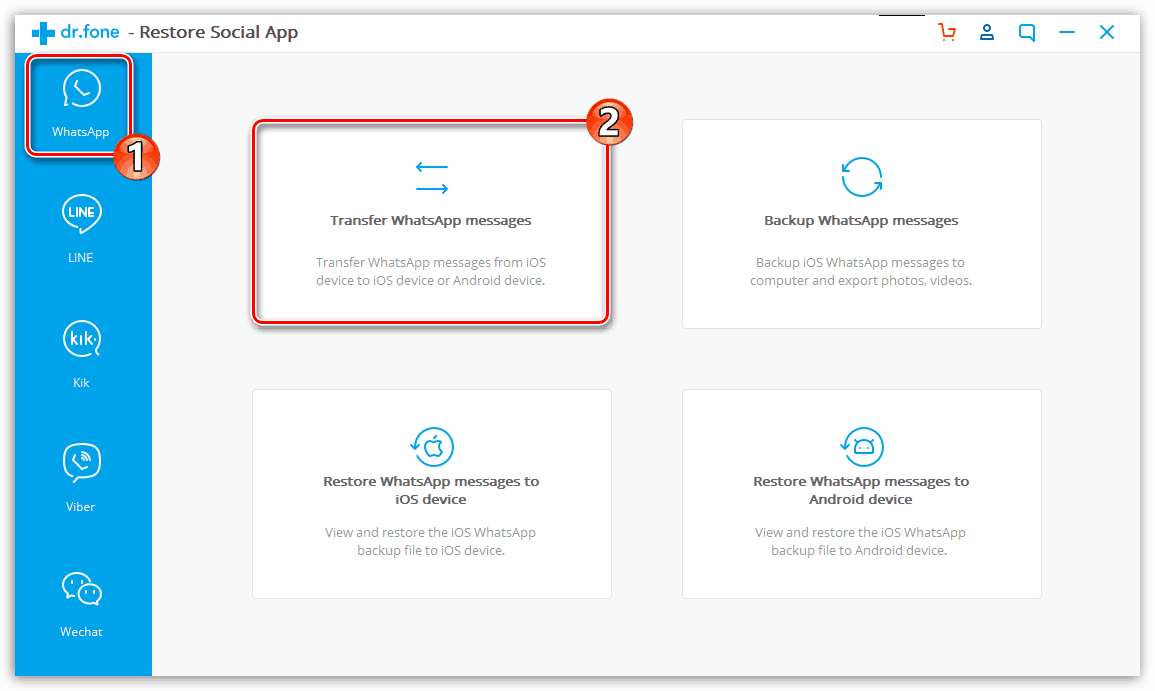
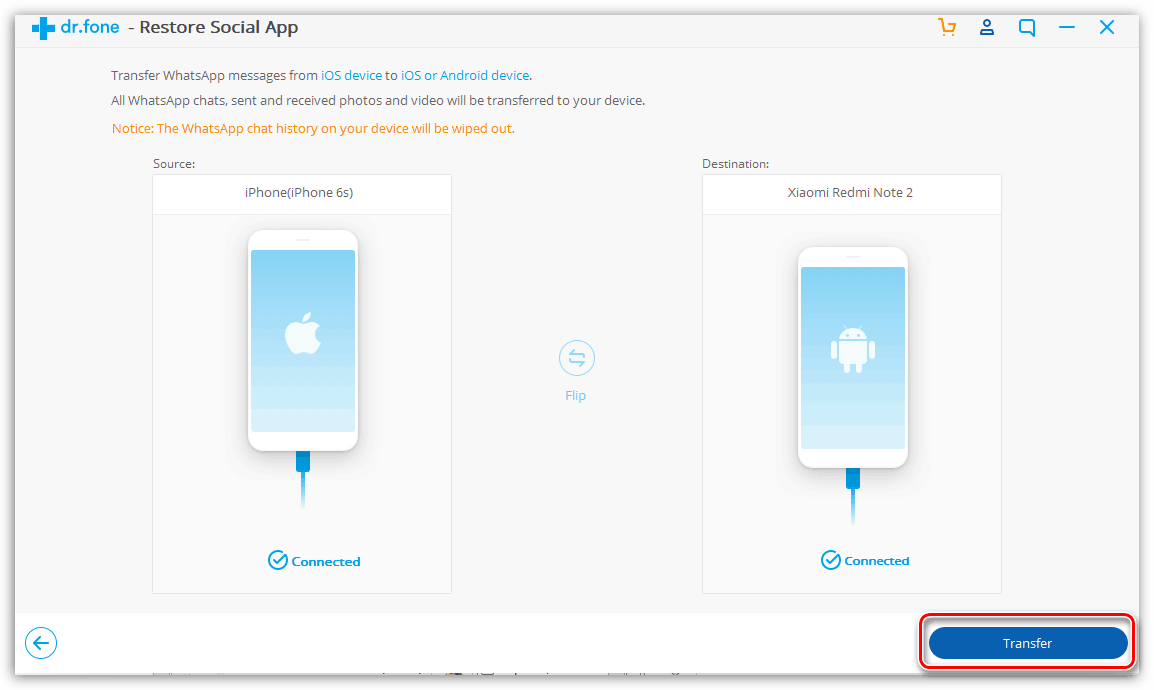
Моля, имайте предвид, че след прехвърляне на разговори от един iPhone на друг, от първото устройство ще бъде изтрита цялата кореспонденция.
Метод 2: iCloud Sync
Този метод с помощта на инструментите за архивиране iCloud трябва да се използва, ако планирате да използвате същия акаунт на друг iPhone.
- Стартирайте whatsapp. В долната част на прозореца отворете раздела Настройки. В менюто, което се отваря, изберете секцията "Чатове" .
- Отидете в „Архивиране“ и натиснете бутона „Създаване на копие“.
- Точно под "Автоматично" . Тук можете да зададете честотата, с която VotsAp ще архивира всички разговори.
- След това отворете настройките на вашия смартфон и в горната част на прозореца, изберете името на вашия акаунт.
- Отидете в раздела "iCloud" . Превъртете надолу и намерете елемента "WhatsApp" . Уверете се, че тази опция е активирана.
- Освен това, в същия прозорец, намерете секцията "Архивиране" . Отворете го и натиснете бутона " Архивиране " .
- Сега всичко е готово да прехвърли WhatsApp на друг iPhone. Ако другият смартфон съдържа някаква информация, той ще трябва да бъде напълно отменен, т.е. обратно към фабричните настройки.
![Нулирайте iPhone до фабричните настройки]()
Още подробности: Как да извършите пълно нулиране на iPhone
- Когато прозорецът за добре дошли се появи на екрана, изпълнете първоначалната настройка и след като влезете в своя Apple ID, се съгласявате с предложението за възстановяване от архива на iCloud.
- След като възстановяването приключи, изпълнете WhatsApp. Тъй като приложението е преинсталирано, ще трябва да се върнете към телефонния номер, след което на екрана ще се появи диалогов прозорец с всички разговори, създадени на другия iPhone.
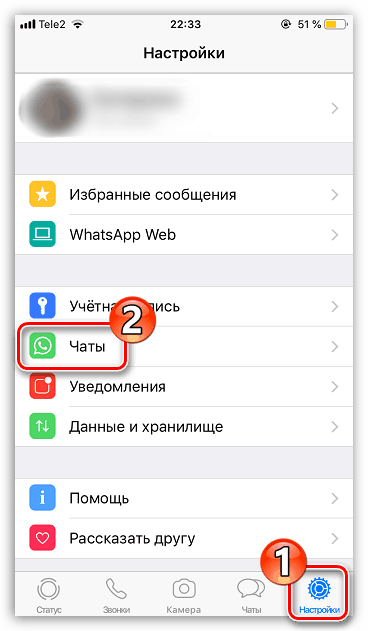
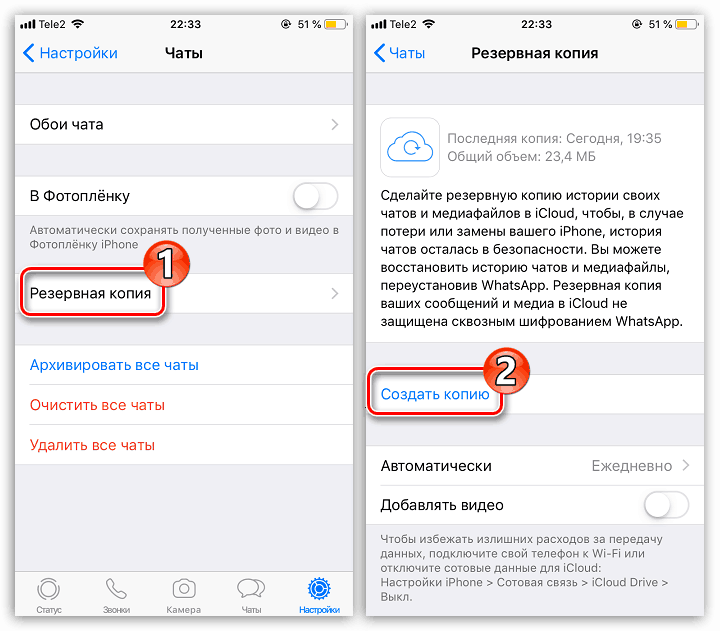
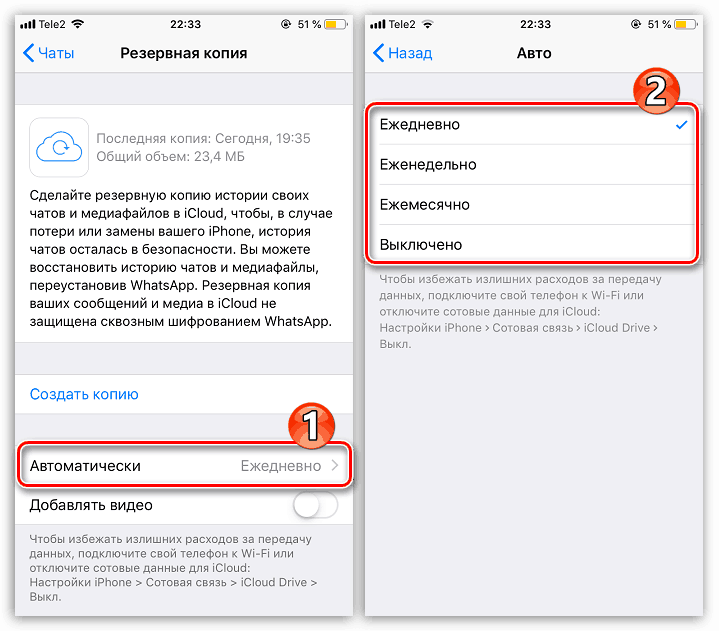
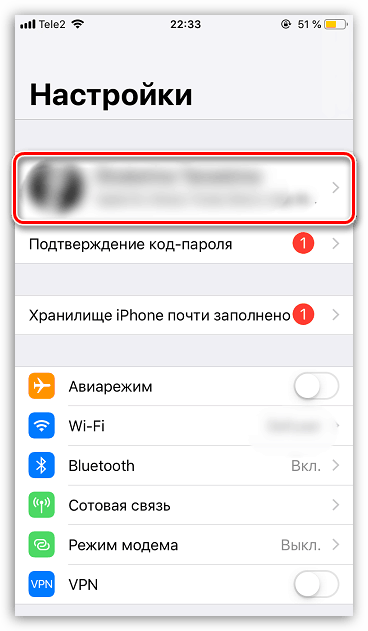
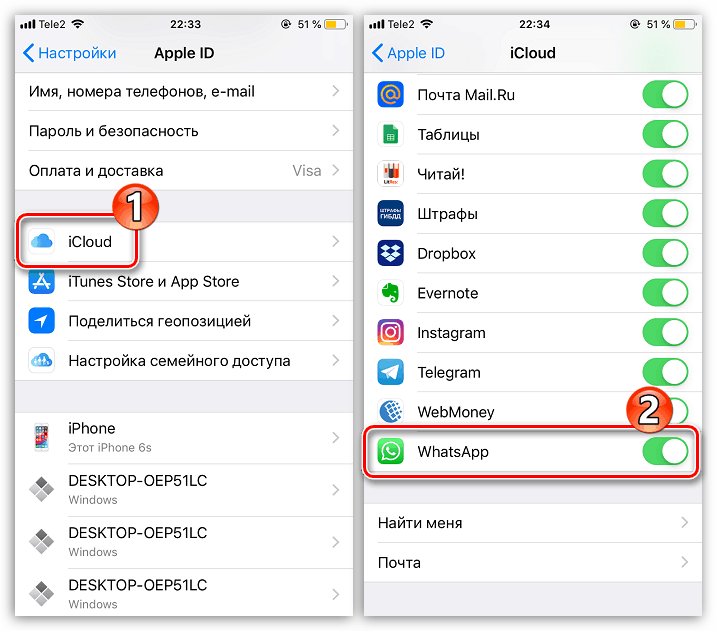
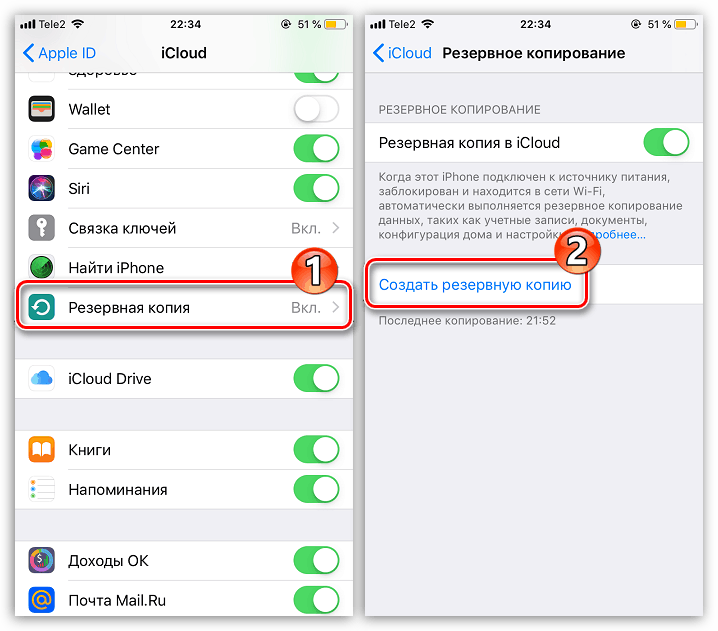
Използвайте някой от методите, изброени в статията, за да прехвърлите бързо и лесно WhatsApp от един смартфон с Apple на друг.